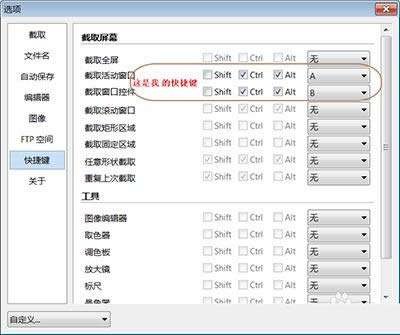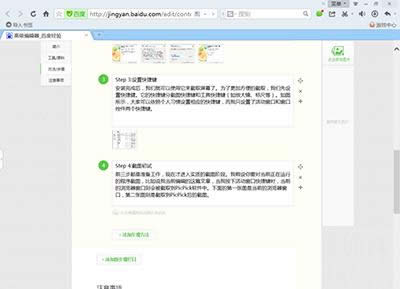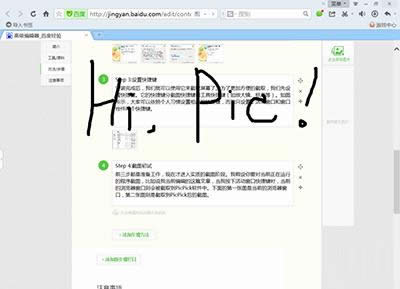截屏軟件PicPick的快捷鍵怎么設(shè)置?
發(fā)表時(shí)間:2023-07-14 來(lái)源:明輝站整理相關(guān)軟件相關(guān)文章人氣:
[摘要]許多經(jīng)常需要使用到截屏操作的網(wǎng)友,都會(huì)選擇PicPick這款功能強(qiáng)大的截屏軟件。而為了提到截屏的速度與效率,不少網(wǎng)友都會(huì)設(shè)置一些PicPick的截屏快捷鍵,方便自己隨時(shí)調(diào)用。那么,PicPick的截...
許多經(jīng)常需要使用到截屏操作的網(wǎng)友,都會(huì)選擇PicPick這款功能強(qiáng)大的截屏軟件。而為了提到截屏的速度與效率,不少網(wǎng)友都會(huì)設(shè)置一些PicPick的截屏快捷鍵,方便自己隨時(shí)調(diào)用。那么,PicPick的截屏快捷鍵都有哪一些呢?如何設(shè)置呢?一起來(lái)看看今天的教程!
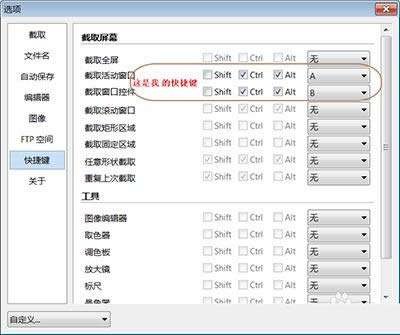
PicPick
PicPick截屏快捷鍵的設(shè)置方法/步驟:
1、下載軟件,PicPick下載地址:http://www.xiazaizhijia.com/soft/744.html
2、安裝PicPick軟件;
推薦教程:
PicPick語(yǔ)言設(shè)置為中文的方法
3、設(shè)置快捷鍵
安裝完成后,我們就可以使用它來(lái)截取屏幕了。為了更加方便的截取,我們先設(shè)置快捷健。它的快捷鍵分截圖快捷鍵和工具快捷鍵(如放大鏡、標(biāo)尺等)。如圖所示,大家可以依照個(gè)人習(xí)慣設(shè)置相應(yīng)的快捷鍵,而我只設(shè)置了活動(dòng)窗口和窗口控件兩個(gè)快捷鍵(如首圖)。
4、截圖初試
前三步都是準(zhǔn)備工作,現(xiàn)在才進(jìn)入實(shí)質(zhì)的截圖階段。我假設(shè)你要對(duì)當(dāng)前正在運(yùn)行的程序截圖,比如說(shuō)我當(dāng)前編輯的這篇文章,當(dāng)我按下活動(dòng)窗口快捷鍵時(shí),當(dāng)前的瀏覽器窗口則會(huì)被截取到picpick軟件中。
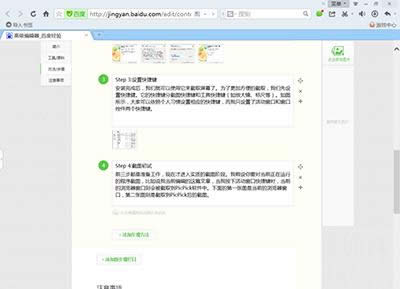
PicPick
5、編輯圖像
如果截取的圖像,有部分內(nèi)容想屏蔽掉怎么辦?很簡(jiǎn)單,PicPick提供了很多工具。在這里只介紹一個(gè)方法,用“筆刷”工具,這個(gè)工具位于軟件的中間偏左,圖標(biāo)像一支毛筆,用鼠標(biāo)選中它,然后,在它的右邊選擇寬度,在這里我們選最寬10PX,再設(shè)置顏色,本例中我們?cè)O(shè)置成黑色。我們對(duì)上面的圖(即第4步的圖)進(jìn)行編輯,在圖上寫上“hi,pic!”字樣。如圖所示。
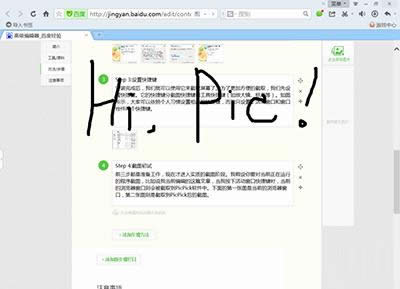
PicPick
6、PicPick有很多強(qiáng)大的工具,在這里就不一一舉例說(shuō)明,請(qǐng)大家自行摸索。該工具使用起來(lái),困難度幾乎為0,而且是全中文界面,相信在靈活使用它,對(duì)各來(lái)說(shuō),絲毫不是問(wèn)題。歡迎大家多多交流。
圖形(Graph)和圖像(Image)都是多媒體系統(tǒng)中的可視元素,雖然它們很難區(qū)分,但確實(shí)不是一回事。